ほとんどのPDFツールは、ユーザーがPDF文書内の特定のテキストを簡単に検索できる「文字検索」という機能を提供しています。
ただし、PDFの文字検索ができないという報告が最近多くあります。
これは、PDFファイルまたはツール設定の問題が原因で、PDFツール、特にAdobe Acrobat Readerで発生するからである。
でも、ここには解決策があります。このガイドでは、PDFで文字検索ができない問題を解決するために知っておく必要があるすべての修正について説明します。それでは、早速始めましょう。
パート1.PDFで文字検索ができない原因
PDFで文字検索ができない問題は、さまざまな状況で発生する可能性があります。考えられる状況は次の2つです:
1.PDFは検索できない
PDFで文字検索ができない主な理由の1つは、PDFにテキストが含まれていないことです。
PDFは、スキャンされたドキュメントである場合もあれば、単なる画像ベースのドキュメントである場合もあります。
その場合、検索可能なテキストはありません。画像ベースのドキュメント内のテキストを読むことはできますが、PDFツールでは読むことができません。
2.Adobe AcrobatでPDF内のテキストを検索すると、関係のない単語がハイライトされる
Adobe Acrobatのテキスト検索機能で関係のない単語がハイライトされる場合は、Adobe Readerの検索設定に問題がある可能性があります。
この場合、PDFファイル自体には問題がありませんが、問題を解決するにはAdobe Readerの内部設定を修正する必要があります。
PDFで文字検索ができない理由が何であれ、それは修正可能な問題です。
次の部分では、この問題に対する最善の解決策について詳しく説明します。
ただし、理由に関係なく、UPDFは理想的なソリューションです。強力なPDFツールとして、バグのない検索機能を提供し、画像ベースのPDFを編集可能なPDFに変換することもできます。
詳細については、Part3を読むか、以下のボタンをクリックし、UPDFを直接ダウンロードしてPDF内を検索してください。
Windows • macOS • iOS • Android 100%安全
パート2:間違った結果が返された場合の修正方法
残念ながら、Adobe AcrobatにおけるPDFで文字検索ができない問題に対する標準的な修正はまだありません。
そこで、問題が解決するまで1つずつ実行する必要がある5つの最適な修正方法を紹介します。
解決策1.Adobe Acrobat Readerを最新バージョンに更新する
Adobe Acrobatの古いバージョンでは、誤動作が発生する可能性があります。
したがって、Adobe AcrobatでPDFで文字検索ができない問題に対処するために最初に行うべきことは、次のようにツールを更新することです。
1.Adobe Acrobatを起動します。
2.上部の「ヘルプ」タブに移動し、「アップデートを確認」を選択します。
3.アップデートをインストールします。
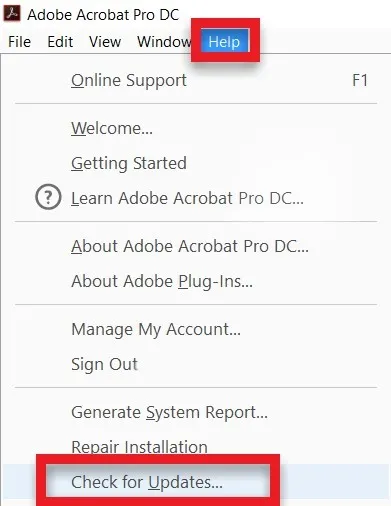
Adobe Acrobatを更新した後、PDFを開いて検索機能を試してください。問題が解決しない場合は、次の修正に進みます。
解決策2.Adobe Acrobatの検索設定を変更する
Adobe AcrobatではPDFで文字検索ができないことでなく、別の単語を強調表示する場合、問題は「検索」設定にある可能性があります。
したがって、次の手順に従って問題を修正してください。
- Adobe Acrobatを起動します。
- 「編集」>「設定」>「検索」に移動するか、Ctrl+Kを押します。
- 「キャッシュコンテンツのパージ」ボタンをタップします。キャッシュが削除され、検索機能がシームレスに動作するようになります。
- 「高速検索を有効にする」のチェックを外してキャッシュを無効にし、今後の問題を回避します。
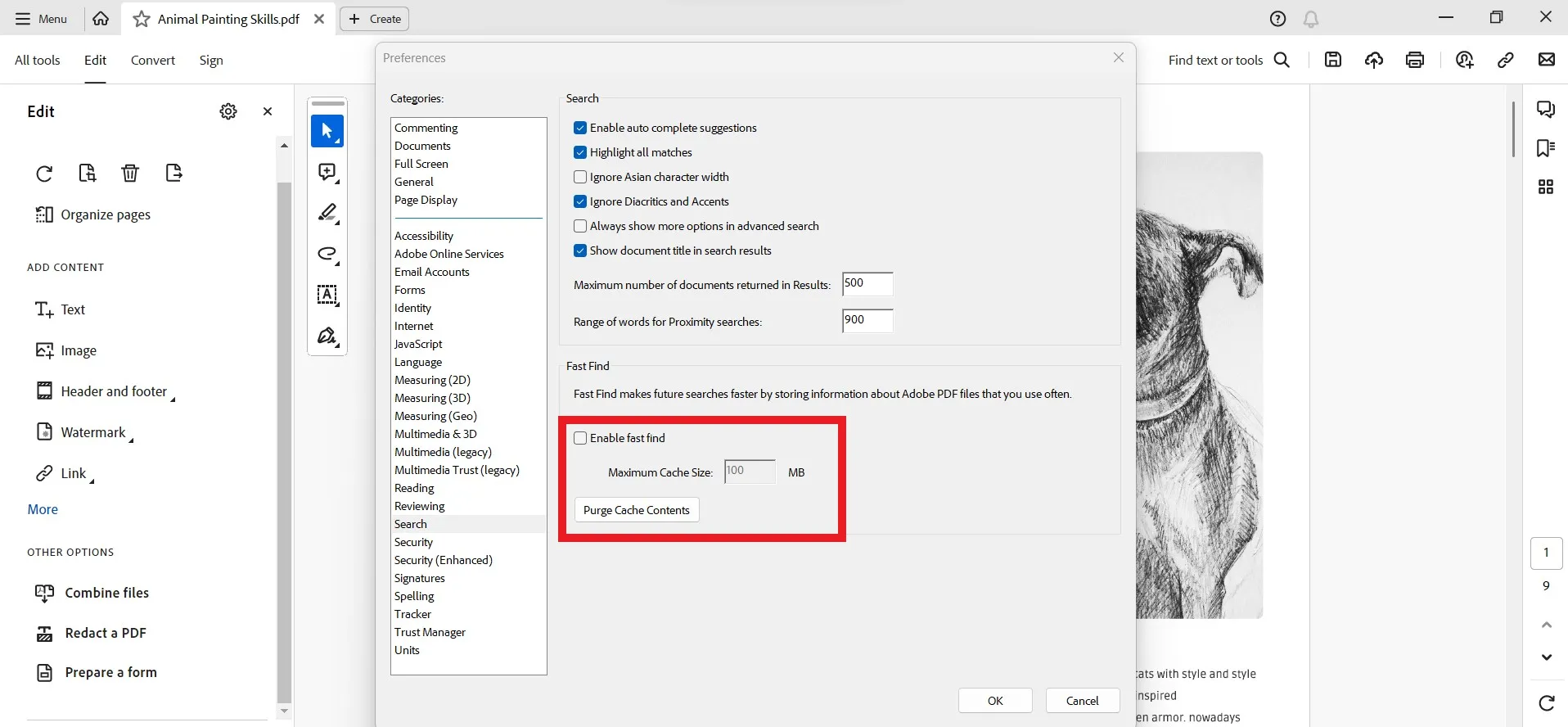
上記の手順を完了すると、検索機能が完全に動作するようになります。
解決策3.修復インストール
おそらく、Adobe Acrobatのインストールプロセスでいくつかのファイルが欠落したか、いくつかのファイルが破損した可能性があります。インストールが不完全であると、PDFで文字検索ができない可能性があります。
ただし、Adobe Acrobatには、インストールを修復するための組み込み機能が用意されているのは良いことです。
したがって、修復インストール機能でPDF検索が機能しない問題を解決するには、以下の手順に従ってください。
- Adobe Acrobatを起動します。
- 上部の「ヘルプ」タブに移動し、「修理取り付け」を選択します。
- 「はい」をクリックします。
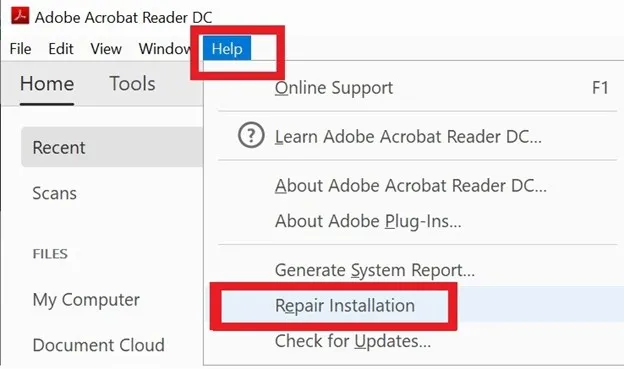
アドビによる修復プロセスが完了したら、検索機能を使用してください。
解決策4.bFallbackOnix32レジストリキーを使用してPDFインデックスを有効にする
Adobeが推奨するもう1つの修正方法は、bFallbackOnix32レジストリキーを使用してPDFインデックスを有効にすることです。このアプローチはWindowsに適用でき、手順は次のとおりです:
1.Adobe Acrobatアプリを閉じます。
2.「Windows」キー+Rを押して、「ファイル名を指定して実行」を起動します。
3.「regedit.exe」と入力し、「OK」をクリックします。
4.レジストリエディタで以下のキーを作成します。
アクロバットリーダーの場合:
パス:HKEY_LOCAL_MACHINE\SOFTWARE\WOW6432Node\Adobe\AcrobatReader\DC\FeatureState
キー:bFallbackOnix32
タイプ:REG_DWORD
値:1
アクロバットの場合:
パス:HKEY_LOCAL_MACHINE\SOFTWARE\WOW6432Node\Adobe\Adobe Acrobat\DC\FeatureState
キー:bFallbackOnix32
タイプ:REG_DWORD
値:1
- レジストリエディタを閉じます。
- ここで、Adobe Acrobatを起動し、PDFを開いて、検索機能を使用します。
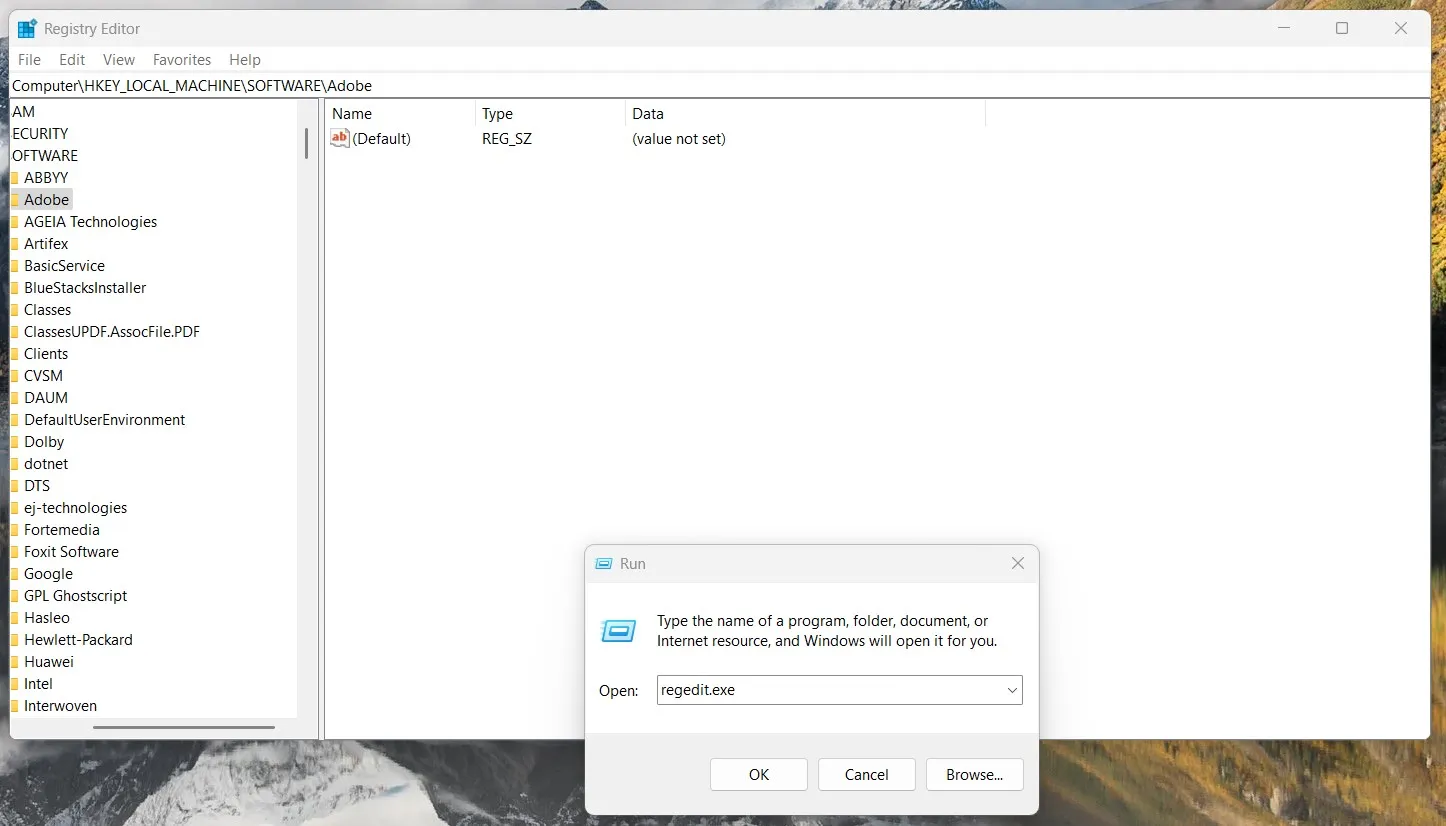
解決策5.Adobe Acrobatを削除して再インストールする
上記の4つの修正方法のいずれでもPDFで文字検索ができない問題が解決されない場合は、Adobe Acrobatをアンインストールして再インストールする必要があります。
これにより、Adobeツールのバグや不具合が削除され、問題が解決される可能性があります。Adobe Acrobatをアンインストールして再インストールする手順は次のとおりです。
1.スタートメニューから「設置」アプリに移動します。
2.「アプリ」>「インストールされているアプリ」をクリックします。
3.「Adobe Acrobat」を検索して選択します。
4.「アンインストール」をクリックします。
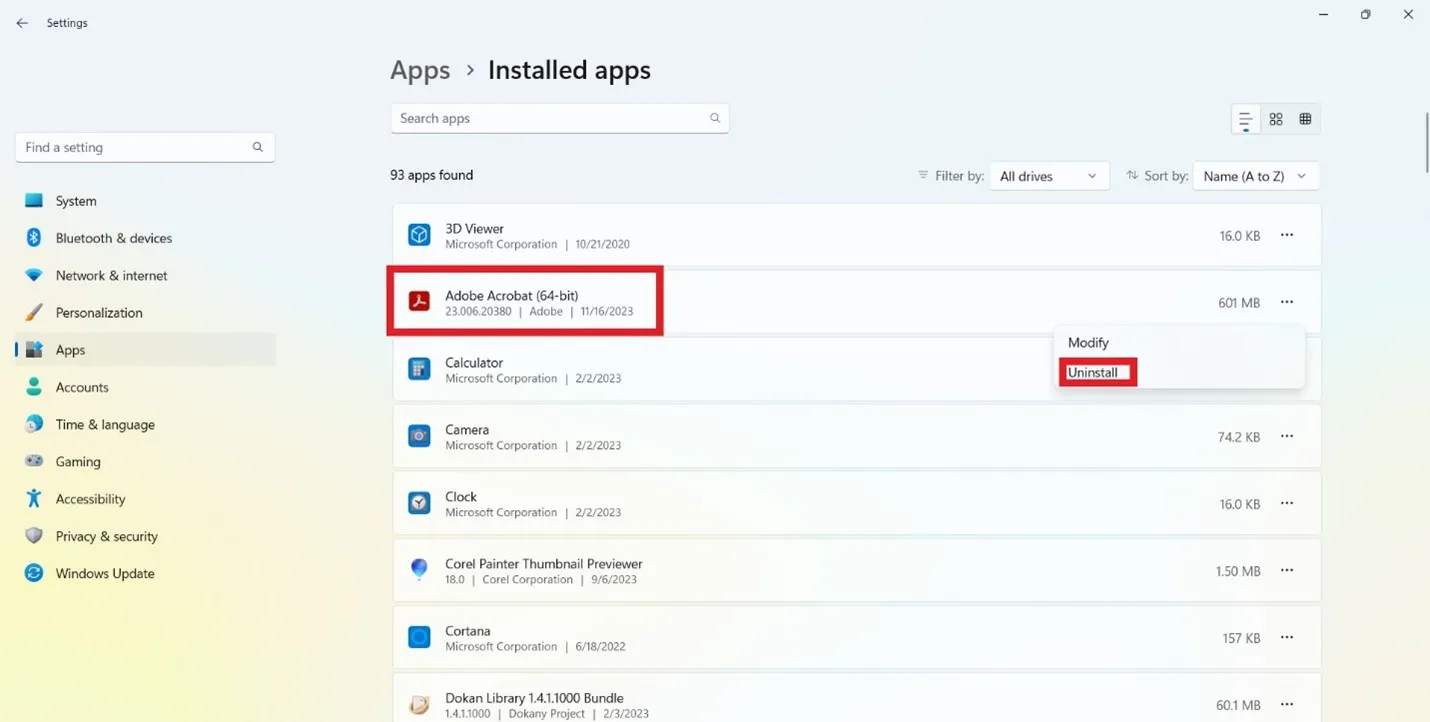
5.Adobe Acrobat公式Webサイトにアクセスし、ソフトをダウンロードします。
6.Adobe.exeファイルを実行し、インストールを完了します。
インストールプロセスが完了したら、PDFを開いて検索機能をテストします。
パート3.PDFで文字検索ができない場合の解決策:代替ツール
PDFで文字検索ができない主な問題がPDFが検索できないことである場合は、スキャンしたドキュメントを検索可能な形式に変換する必要があります。ここでは、UPDFをお勧めします。
UPDFは、PDFを検索可能にする組み込みの高度なOCR(光学文字認識)テクノロジーを提供する強力なPDFエディターツールです。
そのOCRは、画像ベースのPDFまたはスキャンされたPDFをインテリジェントにスキャンし、編集可能なPDFに変換できます。完了すると、UPDFから直接でも、PDF内で簡単に検索できます。
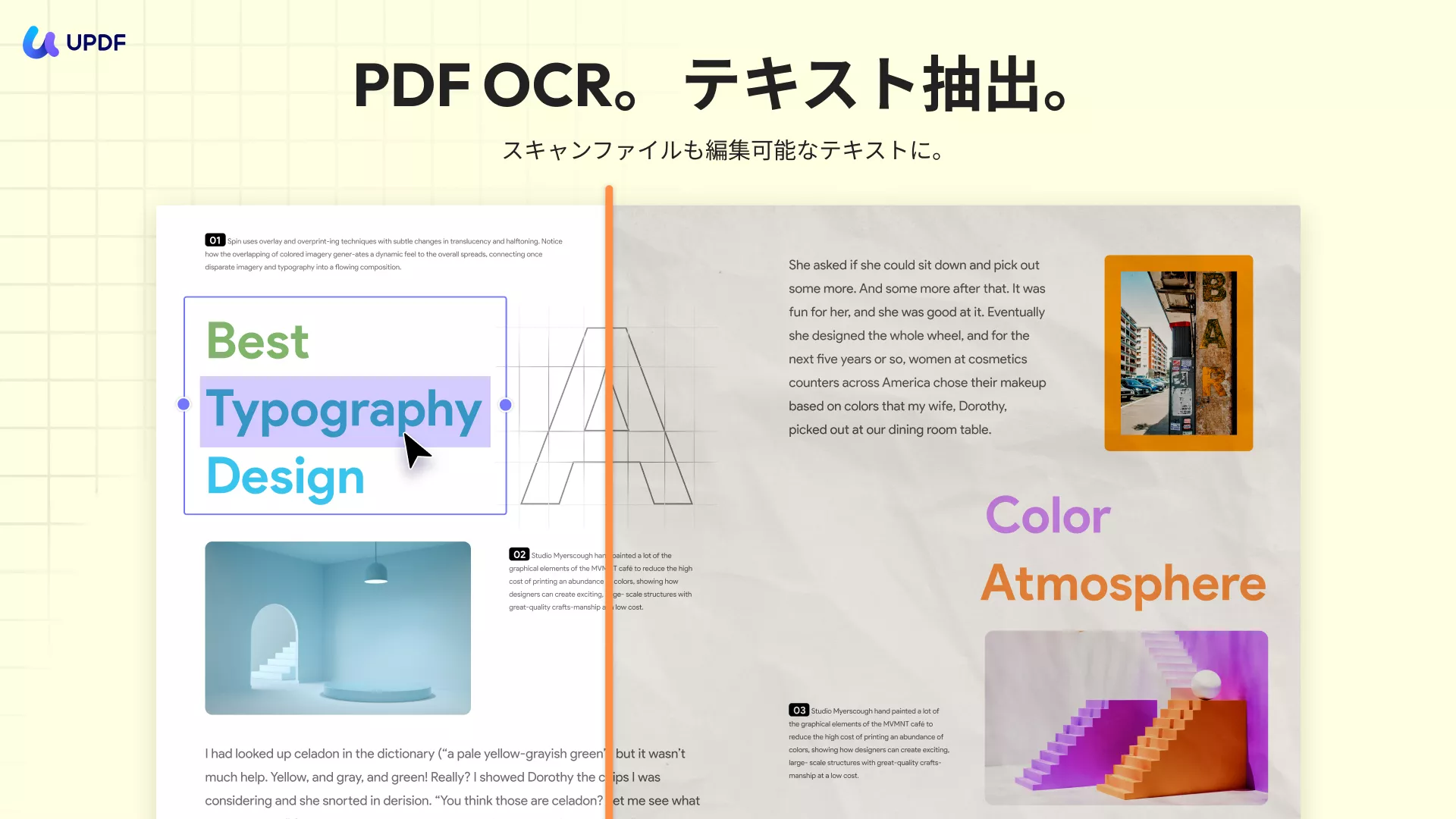
PDFがすでに検索可能な形式である場合は、UPDFを使用して特定の単語、文、段落を検索することもできます。
大文字と小文字を区別するフィルターと全単語のみを選択できるフィルターが提供されます。
単語を入力してEnterボタンを押すと、すべての結果がインターフェイスにハイライトで表示されます。
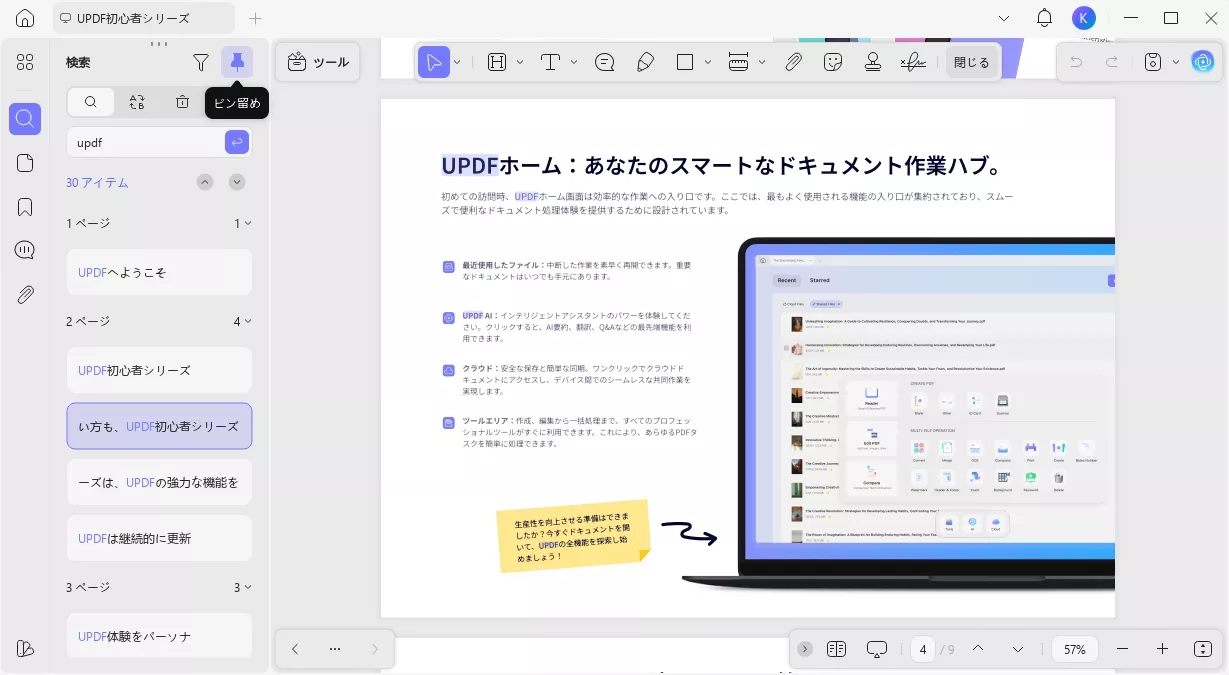
UPDFのOCRを使用してスキャンされたPDFを検索する方法を学習するには、以下の手順に従ってください。
ステップ1.WindowsまたはMacにUPDFをインストールし、ツールを起動します。「ファイルを開く」ボタンをクリックすると、検索できないPDFが開きます。
Windows • macOS • iOS • Android 100%安全
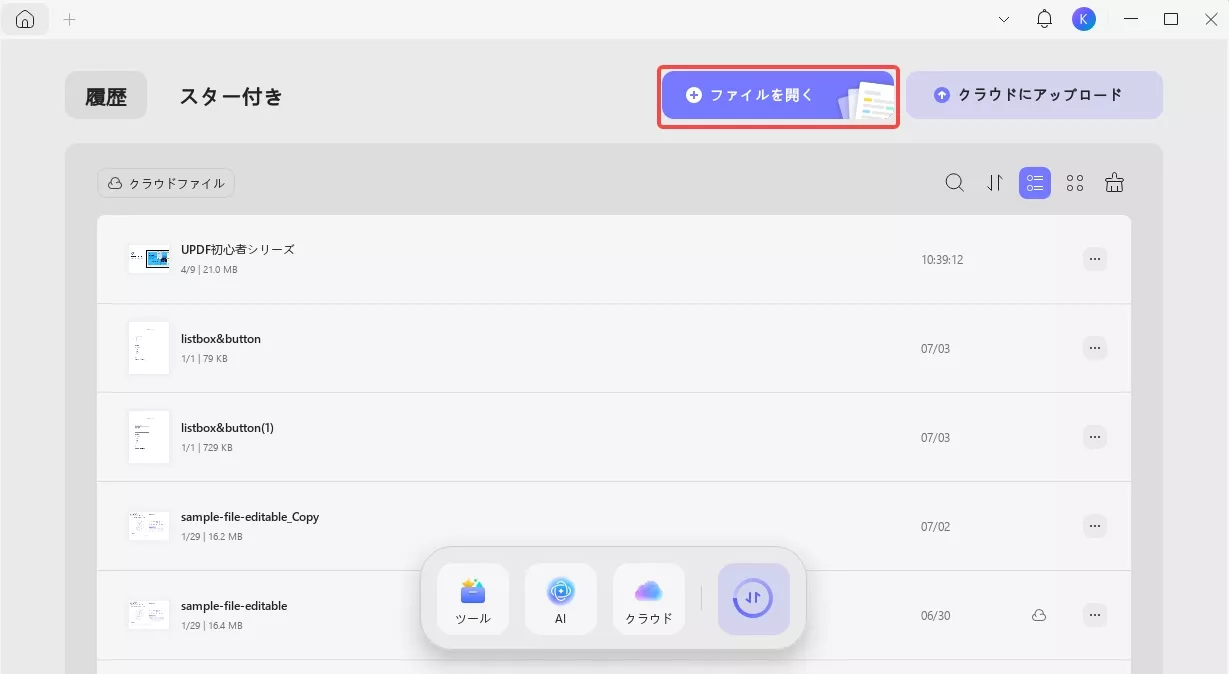
ステップ2.左上隅の「ツール」から「OCR」ボタンをクリックします。
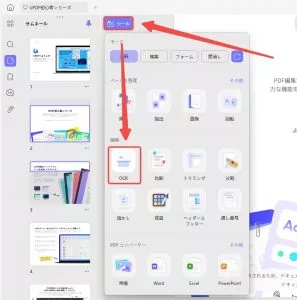
ステップ3.「検索可能なPDF」オプションを選択し、レイアウト、言語、画像解像度、ページ範囲などのその他の設定をカスタマイズします。
ステップ4.設定をカスタマイズしたら、「変換」をクリックします。その後、スキャンと変換が完了するまで待ちます。
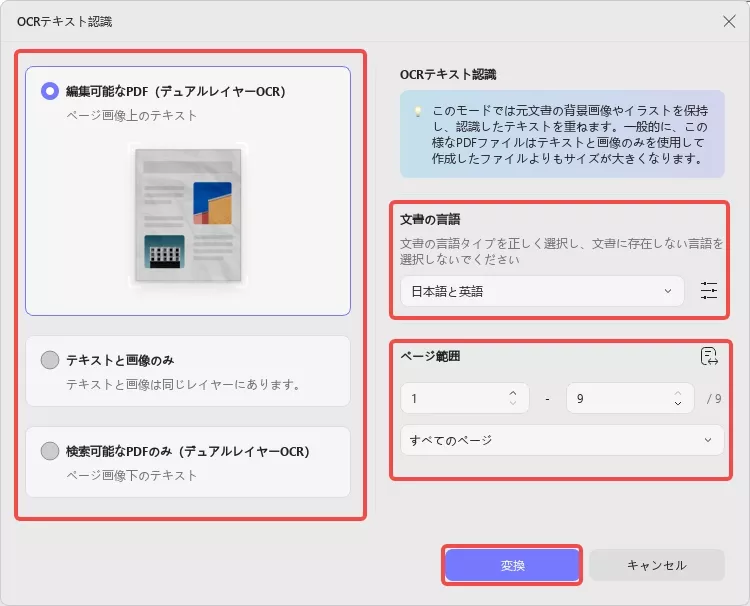
それで完了です!このようにして、検索できないPDFを検索および編集可能なPDFに簡単かつ迅速に変換できます。
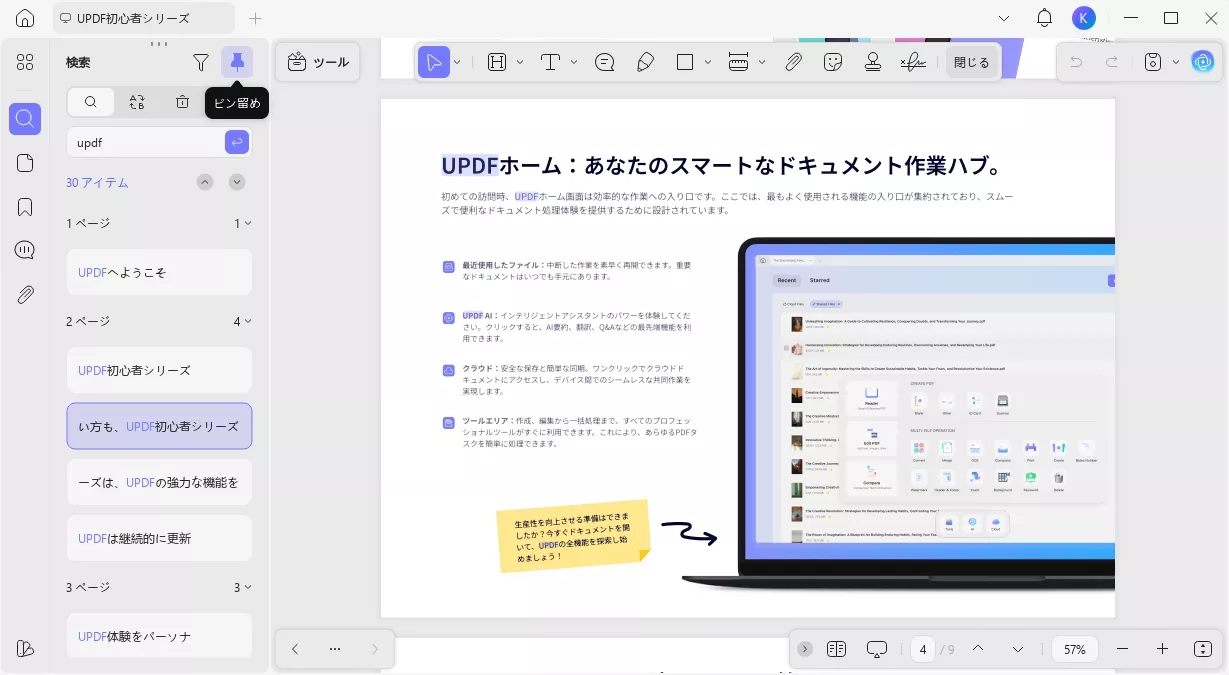
UPDFをダウンロードすると、画像ベースのPDFを検索可能なPDFにすばやく変換できます。早速以下のボタンをクリックし、ソフトをダウンロードして、自分でやってみましょう!
Windows • macOS • iOS • Android 100%安全
✎関連記事:多様な方法でPDF内で文字を検索する|Windows Mac対応
UPDFの機能はOCRに限定されません。これは、次の追加機能を提供する究極のPDFエディターツールです。
- PDFの表示/読み取り:PDFの表示と読み取りを強化するために、さまざまなページレイアウト、スクロールオプション、ライト/ダークモードが提供されます。
- PDFの編集:テキスト、リンク、画像、背景などの追加/編集など、PDFを編集できます。
- PDFに注釈を付ける:ハイライト、下線、描画、マーク、ステッカー/スタンプの追加、その他の注釈の挿入が可能です。
- PDFの作成:PDFを最初から作成したり、Word、PowerPoint、Excel、画像などの他の種類のドキュメントを作成したりできます。
- PDFを圧縮:PDFサイズが大きい場合、ワンクリックでサイズを縮小できます。
- PDFの変換:PDFをWord、RTF、画像、Excel、PowerPoint、テキストなどの形式に変換できます。
- AIアシスタント:PDFを操作し、要約、説明、翻訳などについて質問できるAIチャットボックスであるUPDF AIを提供します。
- PDFの整理:PDFページを追加、削除、置換、抽出、分割、回転、切り抜き、再配置できます。
- バッチPDF:複数のPDFの挿入、変換、暗号化、印刷、結合を同時に処理できます。
- 安全性:PDFをパスワードで保護し、セキュリティを強化するために編集を実行できます。
- 互換性:Windows、Mac、iOS、Androidデバイスと互換性があります。
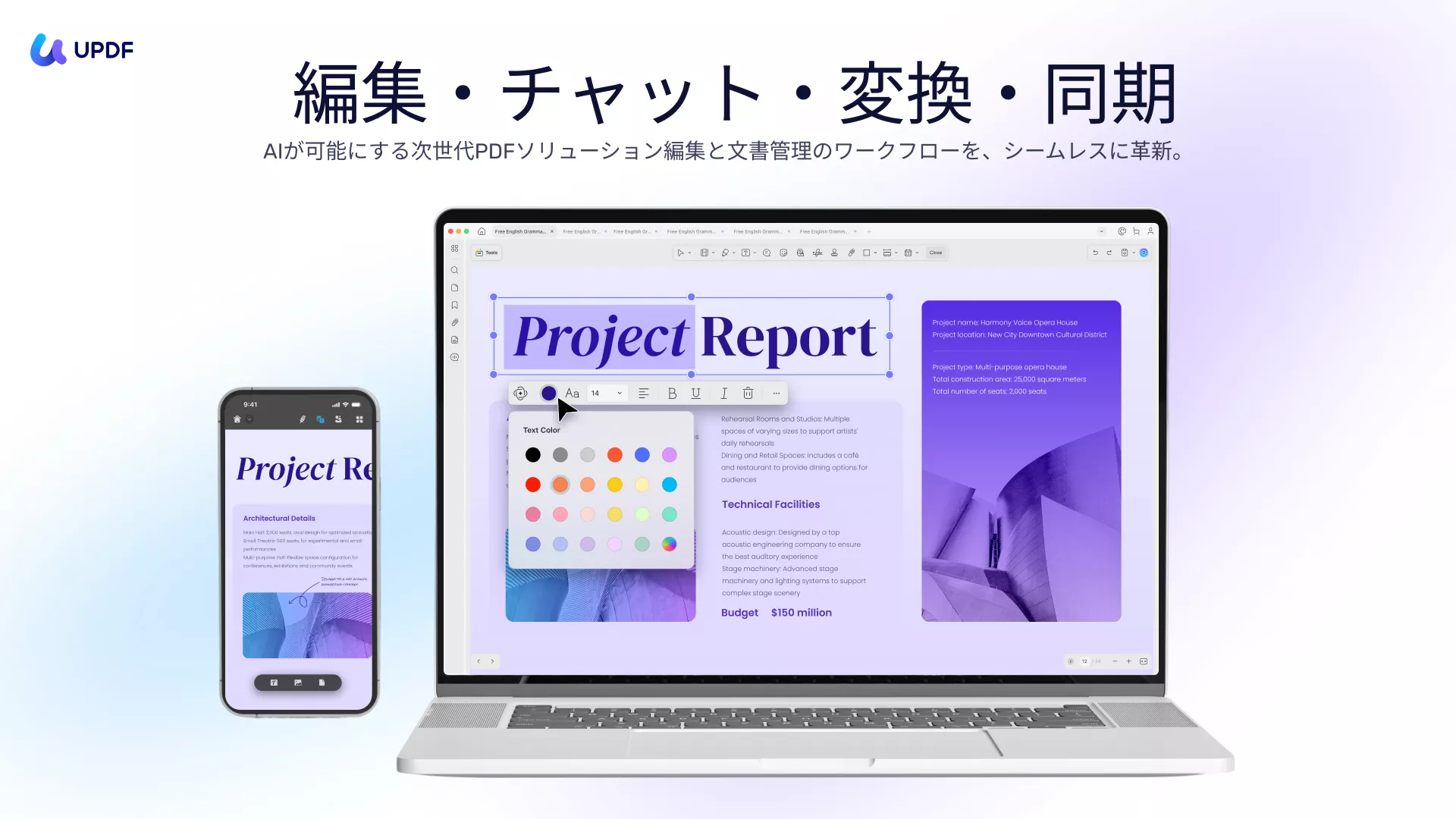
つまり、UPDFは、PDFの読み取り、検索、編集、注釈付け、その他の重要な作業を行うために必要なオールインワンPDFツールです。
したがって、UPDFを試してみたい場合は、UPDFは今、大幅な割引を提供しているので、UPDFをダウンロードして購入し、完全で機能が豊富なPDFツールを使い始めてください。
Windows • macOS • iOS • Android 100%安全
✎関連記事:UPDFのレビュー記事を確認しましょう!
結論
PDFで文字検索ができない問題はいつでも発生する可能性があります。したがって、画像ベースのPDFであるか、ツールの誤動作であるかなど、問題の原因を調べる必要があります。その後、上記のリストから関連する修正方法を選択し、問題を解決します。
ただし、PDFの検索や編集/注釈のシームレスな方法を体験したい場合は、UPDFが最適なツールです。AIを活用した強力な機能と直感的なインターフェイスにより、効率的なPDF管理エクスペリエンスが約束されます。
したがって、UPDFをダウンロードして、本格的なPDFツールを自由に使えましょう!
Windows • macOS • iOS • Android 100%安全
 UPDF
UPDF
 Windows版UPDF
Windows版UPDF Mac版UPDF
Mac版UPDF iPhone/iPad版UPDF
iPhone/iPad版UPDF Android版UPDF
Android版UPDF UPDF AI オンライン
UPDF AI オンライン UPDF Sign
UPDF Sign PDF編集
PDF編集 PDF注釈付け
PDF注釈付け PDF作成
PDF作成 PDFフォーム
PDFフォーム リンクの編集
リンクの編集 PDF変換
PDF変換 OCR機能
OCR機能 PDFからWordへ
PDFからWordへ PDFから画像へ
PDFから画像へ PDFからExcelへ
PDFからExcelへ PDFのページ整理
PDFのページ整理 PDF結合
PDF結合 PDF分割
PDF分割 ページのトリミング
ページのトリミング ページの回転
ページの回転 PDF保護
PDF保護 PDF署名
PDF署名 PDFの墨消し
PDFの墨消し PDFサニタイズ
PDFサニタイズ セキュリティ解除
セキュリティ解除 PDF閲覧
PDF閲覧 UPDF クラウド
UPDF クラウド PDF圧縮
PDF圧縮 PDF印刷
PDF印刷 PDFのバッチ処理
PDFのバッチ処理 UPDF AIについて
UPDF AIについて UPDF AIソリューション
UPDF AIソリューション AIユーザーガイド
AIユーザーガイド UPDF AIによくある質問
UPDF AIによくある質問 PDF要約
PDF要約 PDF翻訳
PDF翻訳 PDF付きチャット
PDF付きチャット AIでチャット
AIでチャット 画像付きチャット
画像付きチャット PDFからマインドマップへの変換
PDFからマインドマップへの変換 PDF説明
PDF説明 学術研究
学術研究 論文検索
論文検索 AI校正ツール
AI校正ツール AIライター
AIライター AI宿題ヘルパー
AI宿題ヘルパー AIクイズメーカー
AIクイズメーカー AI数学ソルバー
AI数学ソルバー PDFからWordへ
PDFからWordへ PDFからExcelへ
PDFからExcelへ PDFからPowerPointへ
PDFからPowerPointへ ユーザーガイド
ユーザーガイド UPDFを使いこなすヒント
UPDFを使いこなすヒント よくあるご質問
よくあるご質問 UPDF レビュー
UPDF レビュー ダウンロードセンター
ダウンロードセンター ブログ
ブログ ニュースルーム
ニュースルーム 技術仕様
技術仕様 更新情報
更新情報 UPDF vs. Adobe Acrobat
UPDF vs. Adobe Acrobat UPDF vs. Foxit
UPDF vs. Foxit UPDF vs. PDF Expert
UPDF vs. PDF Expert











